Wie behebt man Instagram-Videos, die auf Android nicht abgespielt werden?
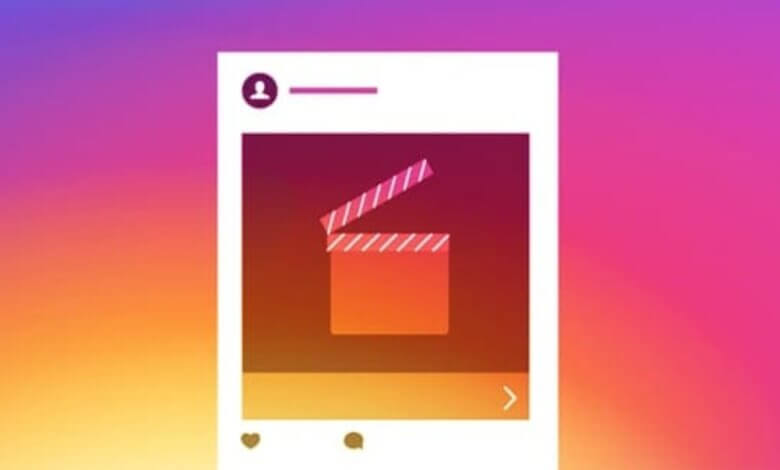
Instagram ist zu einem festen Bestandteil der ständig wachsenden Familie sozialer Netzwerke geworden. Neben Fotos ist es auch möglich, kurze Videos auf Instagram zu teilen. Wenn Bilder mehr sagen als 1000 Worte, müssen Instagram-Videos doch etwas mehr wert sein, oder?
Bei all den Instabilitätsproblemen, die Instagram heutzutage hat, kann die Videowiedergabe auf Android-Geräten von Zeit zu Zeit hängen bleiben. Außerdem kann das zu App-Abstürzen oder Nervenzusammenbrüchen führen. Wenn Sie also Videoprobleme auf Instagram Android haben, sind Sie hier genau richtig. Lassen Sie uns versuchen, die Probleme gemeinsam zu lösen und diese Videos zum Laufen zu bringen.
Warum werden Instagram-Videos nicht auf Android abgespielt?
Es gibt mehrere Gründe, die dazu führen Instagram-Videos werden nicht abgespielt Problem:
- Veraltete Instagram-App
- Voller Instagram-Speicher-Cache
- Beschädigte App oder verlorene App-Daten
- Schlechte WLAN-/Internetverbindung
- Störung des Android-Energiesparmodus
Lassen Sie uns nun unter Berücksichtigung aller möglichen Ursachen sehen, wie wir das Problem mit Instagram-Videos lösen können.
Wie kann man Instagram-Videos reparieren, die nicht auf Android abgespielt werden?
Jede der folgenden Lösungen wurde vollständig getestet. Gehen Sie sie geduldig durch und sehen Sie, was für Sie funktioniert. Ihr Problem mit Instagram-Videos wird hoffentlich gelöst.
Aktualisieren Sie die Instagram-App
Der erste Schritt ist die Aktualisierung der Instagram-App. Meistens liegt das Problem in einer veralteten Version. Stellen Sie daher sicher, dass Sie zu jeder Zeit die neueste Version haben. Das Auto-Update sollte die Aufgabe erledigen, aber Sie können Updates auch manuell suchen.
So aktualisieren Sie die Instagram-App:
- Öffnen Sie die Play Store-App.
- Tippen Sie auf Menü.
- Suchen Sie auf der Registerkarte „Update“ nach „Instagram“.
- Wählen Sie Aktualisieren.
- Öffnen Sie anschließend Instagram und versuchen Sie, Videos abzuspielen.
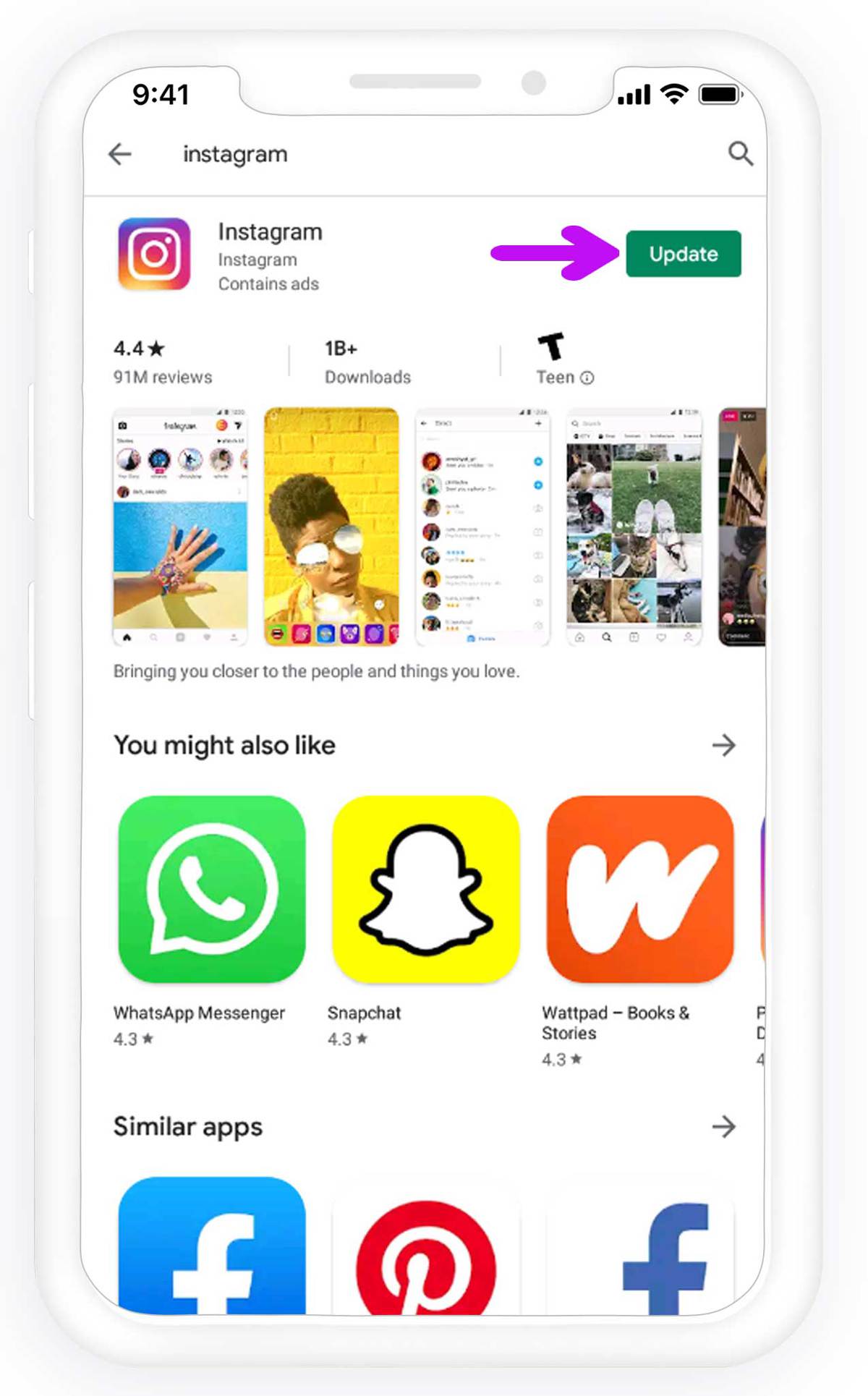
Falls die Videos immer noch nicht abgespielt werden, probieren wir weitere Schritte aus.
Spionieren Sie Facebook, WhatsApp, Instagram, Snapchat, LINE, Telegram, Tinder und andere Social-Media-Apps aus, ohne es zu wissen; Verfolgen Sie den GPS-Standort, Textnachrichten, Kontakte, Anrufprotokolle und mehr Daten ganz einfach! 100% sicher!
Löschen Sie den Cache und die Daten der Instagram-App
Ähnlich wie bei den meisten Apps speichert Instagram viele Daten auf dem Gerät. Mit bestimmten Einstellungen bleibt jedes gepostete Bild oder Video im Telefonspeicher oder auf der SD-Karte erhalten. Darüber hinaus gibt es viele Cache-Dateien, die die App allmählich verlangsamen und die Videowiedergabe beeinträchtigen können.
Demnach besteht die nächste Lösung für das Nichtladen von Instagram-Videos darin, den Cache und die Daten aus der App zu löschen. Befolgen Sie diese Anweisungen, um die Daten und den Cache zu löschen.
- Einstellungen öffnen.
- Öffnen Sie Apps (Anwendungen).
- Wählen Sie Instagram und öffnen Sie Speicher.
- Cache und Daten löschen.
- Starten Sie das Gerät neu.
- Öffne Instagram (möglicherweise musst du dich erneut bei Instagram anmelden).
- Versuchen Sie, Videos abzuspielen.
Einige Benutzer verwenden bestimmte Apps, um den Cache automatisch zu leeren. Wir empfehlen jedoch keines davon. Der Grund dafür ist, dass sie nicht nur Speicherplatz beanspruchen, sondern auch dazu neigen, im Hintergrund zu arbeiten und die Gesamtleistung zu verlangsamen. Einfach ausgedrückt: Eine solche App bereitet mehr Kopfschmerzen als sie nützt.
Installiere Instagram neu
Manchmal können die Apps aufgrund einer Art von Korruption hängen bleiben. Software hat manchmal ihren eigenen Kopf und die einzig praktikable Lösung ist eine Neuinstallation. Wenn Sie also die vorherigen Schritte ausprobiert haben und die Instagram-Videos immer noch nicht geladen werden, probieren Sie dies aus. In den meisten Fällen sollte dies das Problem mit Instagram-Videos lösen.
WLAN-Router neu starten
Manchmal kann die Verbindung die Hauptrolle bei Instagram-Fehlverhalten spielen. Einige Benutzer berichteten in verschiedenen Foren, dass die Instagram-Videos über WLAN funktionieren, aber nicht über mobile Daten und umgekehrt. Der erste Schritt besteht also darin, den WLAN-Router neu zu starten. Schalten Sie es aus, warten Sie etwa eine Minute und schalten Sie es dann ein.
Darüber hinaus möchten Sie möglicherweise die Router-Firmware aktualisieren und vom 5-GHz-Band auf 2.4 GHz wechseln. Obwohl 5 GHz höhere Geschwindigkeiten unterstützt, ist das Signal über Distanz nicht so zuverlässig wie 2.4 GHz. Bei Dualband-Routern ist das natürlich kein Problem.
Setzen Sie die Netzwerkeinstellungen zurück
Nachdem Sie den Router optimiert haben, setzen wir die Netzwerkeinstellungen auf dem Telefon zurück. Dadurch sollten häufig auftretende Verbindungsfehler behoben werden und Sie können von vorne beginnen. Denken Sie daran, die Einstellungen erneut wiederherzustellen.
- Tippen Sie auf Einstellungen.
- Öffnen Sie Sichern & Zurücksetzen.
- Wählen Sie Netzwerkeinstellungen zurücksetzen.
- Tippen Sie auf EINSTELLUNGEN ZURÜCKSETZEN.
- Starten Sie Ihr Gerät.
- Verbinden Sie sich erneut und sehen Sie sich Instagram-Videos an.
Schalten Sie den Energiesparmodus aus
Dank eines unserer Leser haben wir einen weiteren Workaround erhalten, der möglicherweise das Problem mit Instagram-Videos löst. Er löste das Problem, indem er den Energiesparmodus deaktivierte, der irgendwie die Wiedergabe von Instagram-Videos beeinträchtigte.
Navigieren Sie also zu den Energieeinstellungen, deaktivieren Sie den Energiesparmodus und das Problem sollte behoben sein.
Mehr lesen: So laden Sie Instagram-Videos, Fotos, IGTV und Reels herunter
Deaktivieren Sie den Datensparmodus
Das Speichern von Daten kann, ähnlich wie beim Energiesparen, zu Problemen bei der Videowiedergabe auf Instagram führen. Android OS tut dies, um Ihre Datennutzung einzuschränken. Wenn der von Ihnen verwendete Datentarif begrenzt ist, können Sie diesen Schritt überspringen.
Gehen Sie zum Abschnitt „Einstellungen und Datennutzung“ des Telefons, um diese Einstellung vorzunehmen.
Zusammenfassung
Das sollte es abschließen.
Sollten Sie weitere Probleme mit Instagram-Videos haben, teilen Sie uns dies bitte in den Kommentaren mit oder kontaktieren Sie uns auf Twitter. Wir werden unser Bestes tun, um bei der Lösung dieser Probleme zu helfen. Bedenken Sie, dass das Problem bei der Wiedergabe von Instagram-Videos manchmal auf Seiten der Plattform verursacht wird und Sie nur warten müssen, bis das Problem von Instagram gelöst wird.
Wie nützlich war dieser Beitrag?
Klicken Sie auf einen Stern, um ihn zu bewerten!
Durchschnittliche Bewertung / 5. Stimmenanzahl:


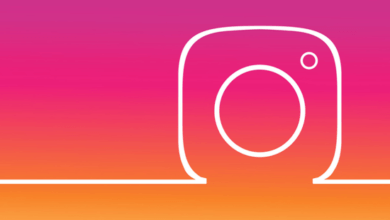


![So veröffentlichen Sie einen Beitrag auf Instagram erneut [2023]](https://www.getappsolution.com/images/repost-a-post-on-instagram-390x220.jpeg)